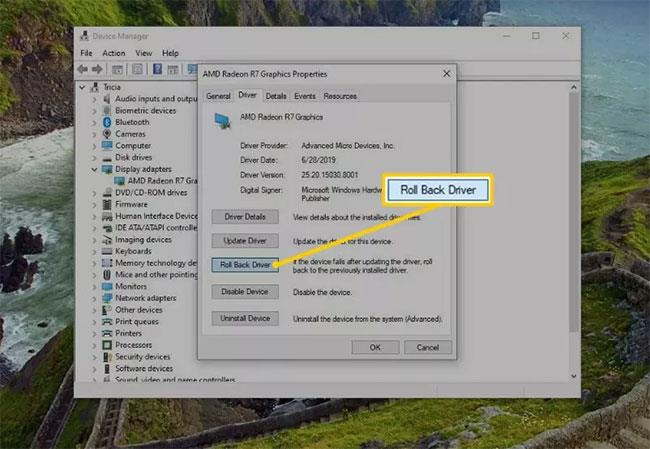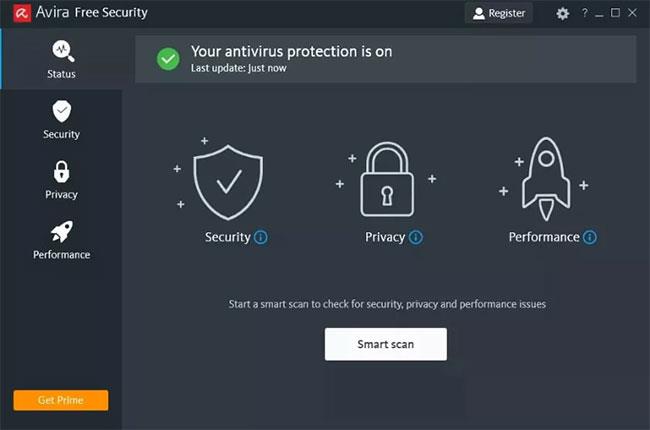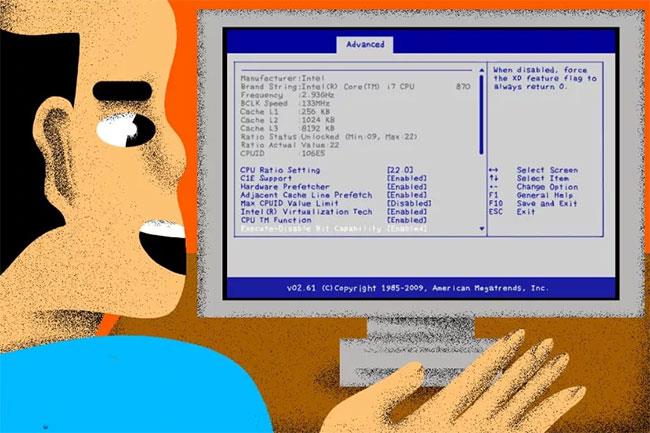STOP 0x0000008E (сокращенно 0x8E) — это STOP-ошибка, появляющаяся на синем экране смерти . Ошибка STOP 0x8E может проявляться следующим образом:
STOP: 0x0000008E
KERNEL_MODE_EXCEPTION_NOT_HANDLED
Если Windows может запуститься после ошибки STOP 0x8E, вы можете увидеть следующее сообщение:
Windows has recovered from an unexpected shutdown
Problem Event Name: BlueScreen
BCCode: 8e
Информация в этой статье применима ко всем операционным системам Microsoft, включая Windows 10, Windows 8, Windows 7, Windows Vista, Windows XP, Windows 2000 и Windows NT.
Причина ошибки СТОП 0x8E
Ошибка STOP 0x8E часто возникает из-за ошибок памяти компьютера и реже из-за проблем с драйверами устройств, вирусов или других аппаратных ошибок.
Как исправить STOP-ошибку 0x8E
Если перезагрузка компьютера не помогла устранить проблему, попробуйте выполнить следующие действия по порядку, пока ошибка не будет устранена:
1. Удалите недавно установленное оборудование.
Если вы только что установили новое оборудование, скорее всего, внесенные вами изменения вызвали ошибку STOP 0x8E. Попробуйте правильно удалить и переустановить оборудование.
2. Установите обновления Windows.
Некоторые пакеты обновлений и исправления могут устранить проблему STOP 0x8E, поэтому проверьте и установите обновления Windows.
Это конкретное решение может решить вашу проблему, если ошибка возникает при внесении изменений в функцию аппаратного ускорения на видеокарте.
3. Понизить версию (откатить) драйвера
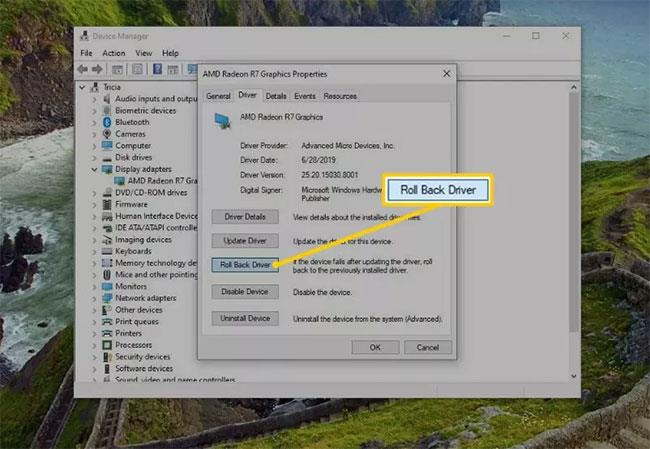
Понизить версию (откатить) драйвера
Если ошибка STOP 0x8E начала возникать после обновления определенного аппаратного устройства, восстановите драйвер устройства до более ранней версии.
4. Используйте восстановление системы, чтобы отменить недавние изменения в системе.
Если вы подозреваете, что ошибка STOP 0x8E вызвана недавними изменениями, внесенными в важные файлы или конфигурации, воспользуйтесь восстановлением системы Windows , чтобы восстановить компьютер с Windows.
5. Запустите проверку на вирусы и вредоносные программы.
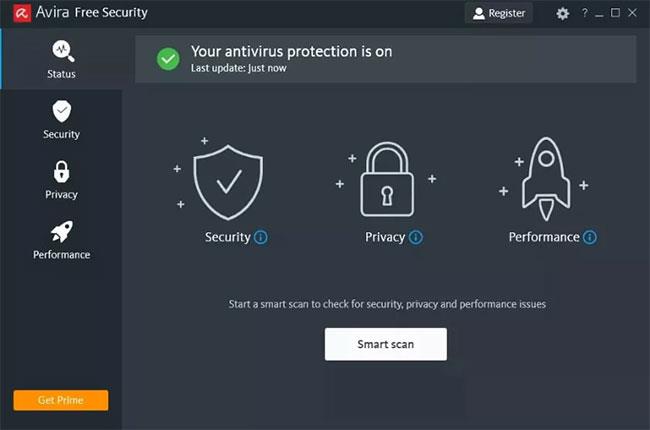
Запустите сканирование на вирусы/вредоносные программы
Ошибка STOP 0x8E может быть связана с вредоносной программой, поэтому просканируйте свой компьютер на наличие вредоносных программ и удалите все угрозы .
6. Проверьте и замените память.
Проверьте свою оперативную память с помощью бесплатного инструмента тестирования памяти. Если тестирование обнаружит неработающие модули памяти, замените память компьютера.
7. Убедитесь, что системная память установлена правильно.

Убедитесь, что системная память установлена правильно
Ко всем материнским платам предъявляются достаточно строгие требования к настройке модулей оперативной памяти. Если у вас есть какие-либо сомнения относительно подходящей конфигурации памяти для вашего компьютера, обратитесь к руководству пользователя вашего компьютера и материнской платы .
8. Верните настройки BIOS по умолчанию.
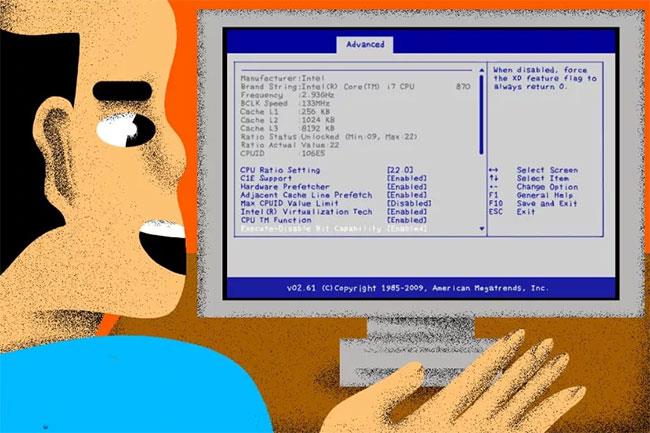
Убедитесь, что системная память установлена правильно
Известно , что разогнанные или неправильно сконфигурированные настройки памяти в BIOS системы вызывают ошибку STOP 0x8E. Если вы внесли некоторые изменения в настройки BIOS и не хотите загружать настройки по умолчанию, то хотя бы попробуйте включить все параметры синхронизации памяти, кэширования и теневого копирования BIOS по умолчанию.
9. Проверьте и замените жесткий диск
Используйте бесплатную программу тестирования жесткого диска , чтобы проверить наличие проблем, связанных с оборудованием. Если оборудование не проходит ни один из тестов, как можно скорее замените жесткий диск или отнесите компьютер в профессиональную службу по ремонту компьютеров .
Узнать больше: